华硕a豆是一款窄边框轻薄笔记本电脑,由我们的小鲜肉陈立农代言。今天为大家介绍的是华硕触摸板驱动,下载安装后即可开启触控板功能,方便代替鼠标直接进行点选操作,满足用户在触摸板与鼠标之间相互切换的需求。华硕a豆笔记本触摸板驱动内置自动识别程序,如果有外接鼠标插入的话,自带触控板会自动停用,避免误操作的情况发生。

华硕触摸板驱动体积只有一百多kb,无论是下载还是安装都非常的便捷。另外该驱动已经支持win10 64位操作系统,运行稳定流畅,使用无忧。
华硕触摸板驱动特色介绍:
1、asus专为a豆(adol)笔记本电脑提供的驱动程序;
2、兼容主流操作系统,不会出现异常情况;
3、体积小巧,安装方便,使用简单。
华硕触摸板驱动安装步骤:
1、提取驱动程序包并进入文件夹;
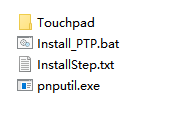
2、单击驱动程序包文件夹左上角的“文件”选项;
3、将光标移到“打开Windows PowerShell”选项;
4、选择“以管理员身份打开Windows PowerShell”选项;
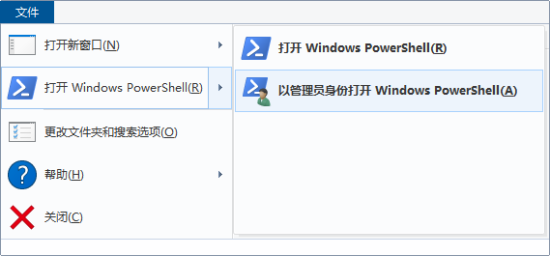
5、选择“是”,允许此应用对您的设备进行更改;
6、输入\安装PTP.bat;
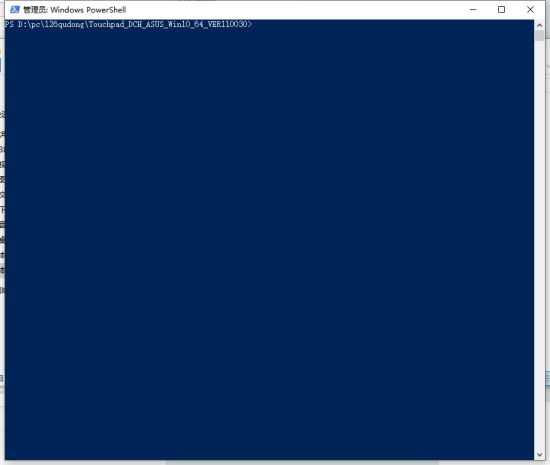
7、按回车键开始安装驱动程序,直到返回下一个命令行;
8、安装成功后,请重新启动。
常见问题:
华硕触摸板驱动无效怎么办?
1、从本站下载asus smart gesture驱动。

2、安装asus smart gesture驱动,安装后屏幕右下角有个触控板图标。

3、双击屏幕右下角有个触控板图标。弹出触控板窗口。

4、在触控板窗口单击“鼠标检测”,在选中“当插入了鼠标时,触控板禁用”复选框。
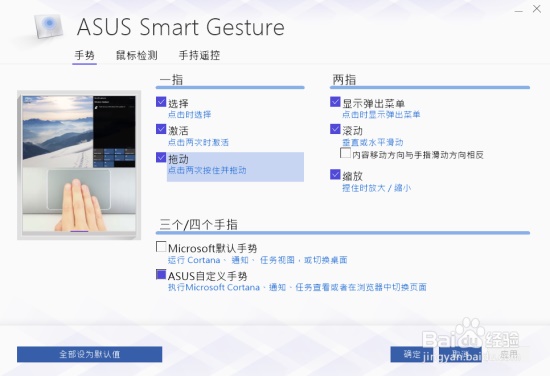
5、单击触控板窗口中的“应用”,然后关闭触控板窗口。
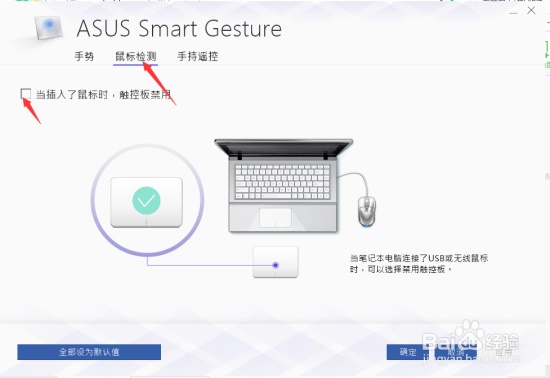
6、这样笔记本插入鼠标时按(Fn+F9)就能切换禁用/使用触控板了。
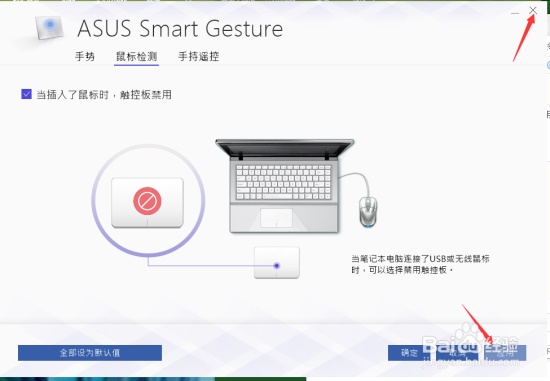
华硕触摸板怎么关?
在键盘上找到fn键,在电脑上找到与触控板有关的键(f9),同时按下fn和f9键可控制触控板开关
华硕触摸板怎么开?
1、华硕笔记本电脑若触控板无法使用,可开机后点击F2键进入BIOS界面,查看advanced选项下internal ponting device是否为enabled。
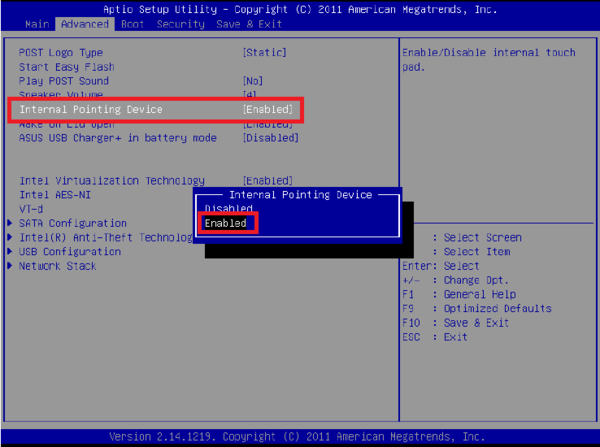
2、点击F10键后回到系统中若触控板仍无法使用,可重新下载安装ATK快捷键驱动和触控板驱动:
3、驱动安装完成后,进入系统按下FN+F9键开启触控板即可。
华硕触摸板怎么设置双指?
1、首先在电脑桌面,右键点击“计算机”图标。
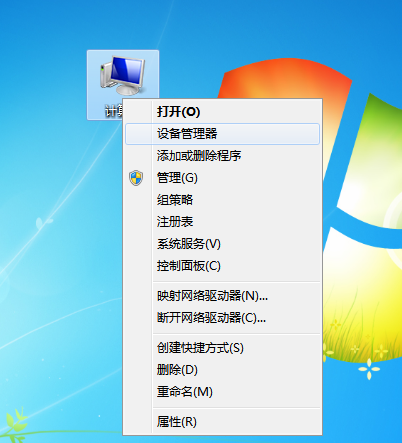
2、接着点击菜单中的“控制面板”选项。
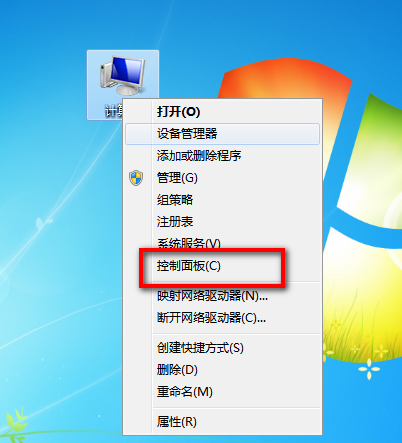
3、然后点击“硬件和声音”选项。
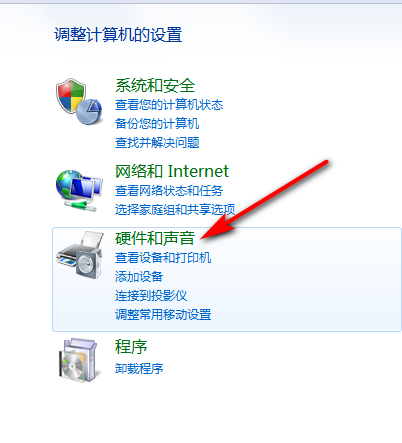
4、然后点击里面的“ASUS Smart Gesture”控制选项。
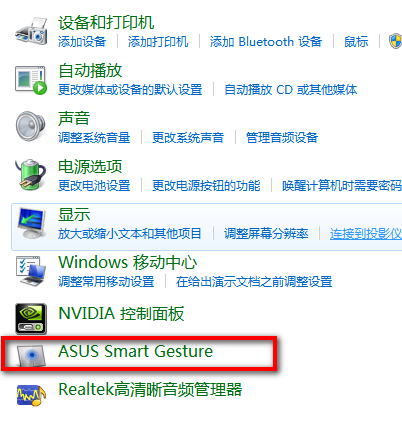
5、打开之后,点击上面菜单中的“手势”选项。

6、接着可以看到右侧有两指的设置,点击选择需要两指操作的功能。
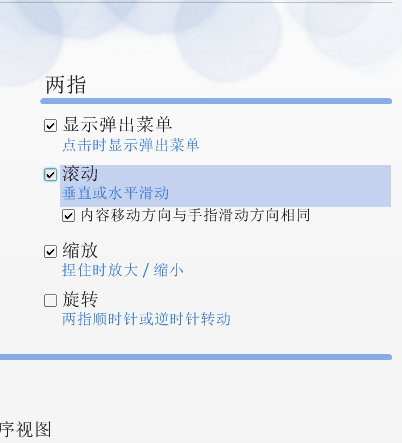
7、选择完成后,点击下面的“确定”,笔记本电脑触摸板的双指设置就设置好了。
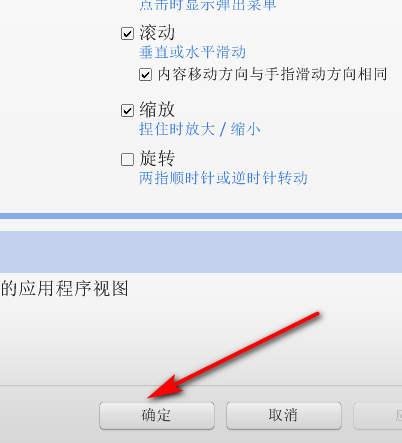
华硕a豆笔记本参数规格:
处理器:
支持英特尔酷睿? i3 8130U 处理器
支持英特尔酷睿? i5 8250U 处理器
支持英特尔酷睿? i7 8550U 处理器
操作系统:
Windows 10 家庭版 - ASUS 推荐使用 Windows 10 专业版.
实际预装系统版本,视出货批次而定。
内存:
2/4/8 GB 板载内存 LPDDR3 2133MHz, 系统内存可扩充至16 GB(需操作系统支持)
显示屏:
13.3英寸(≈33.8cm) (16:9) LED 背光 FHD (1920x1080) 60Hz 防眩光 面板 NTSC 45% 支持广视角屏幕(视出货而定)
图形显示:
Intel? UHD Graphics
存储功能(视出货而定):
固态硬盘
支持128GB SATA 3.0 M.2 SSD
固态硬盘
支持256GB SATA 3.0 M.2 SSD
固态硬盘
支持512GB SATA 3.0 M.2 SSD
键盘:
全尺寸背光键盘
读卡器:
多合1读卡器 (SD/MMC)
网络(视出货而定):
Wi-Fi
内置 802.11ac (2x2)
蓝牙
内置 Bluetooth V4.2
接口:
1 x 麦克风输入/耳机输出插孔
1 x Type-C USB 3.0 (USB 3.1 Gen 1)
1 x Type-A USB2.0
1 x Type-A USB 3.1 (Gen 1)
1 x HDMI
1 x micro SD 卡槽
音效:
内建高品质扬声器和麦克风
SonicMaster 美声大师音效技术
电池:
3 芯 42 Whr 锂聚合物电池
电源适配器:
输出:直流19 伏, 2.37 安, 45 瓦
输入:交流100 -240 伏,50/60 Hz
外形尺寸:
约305.76 x 196.38 x 17.9 mm (WxDxH)
重量:
约1.2 kg 含电池
安全:
可设定BIOS、开机、硬盘用户密码(选配)


















